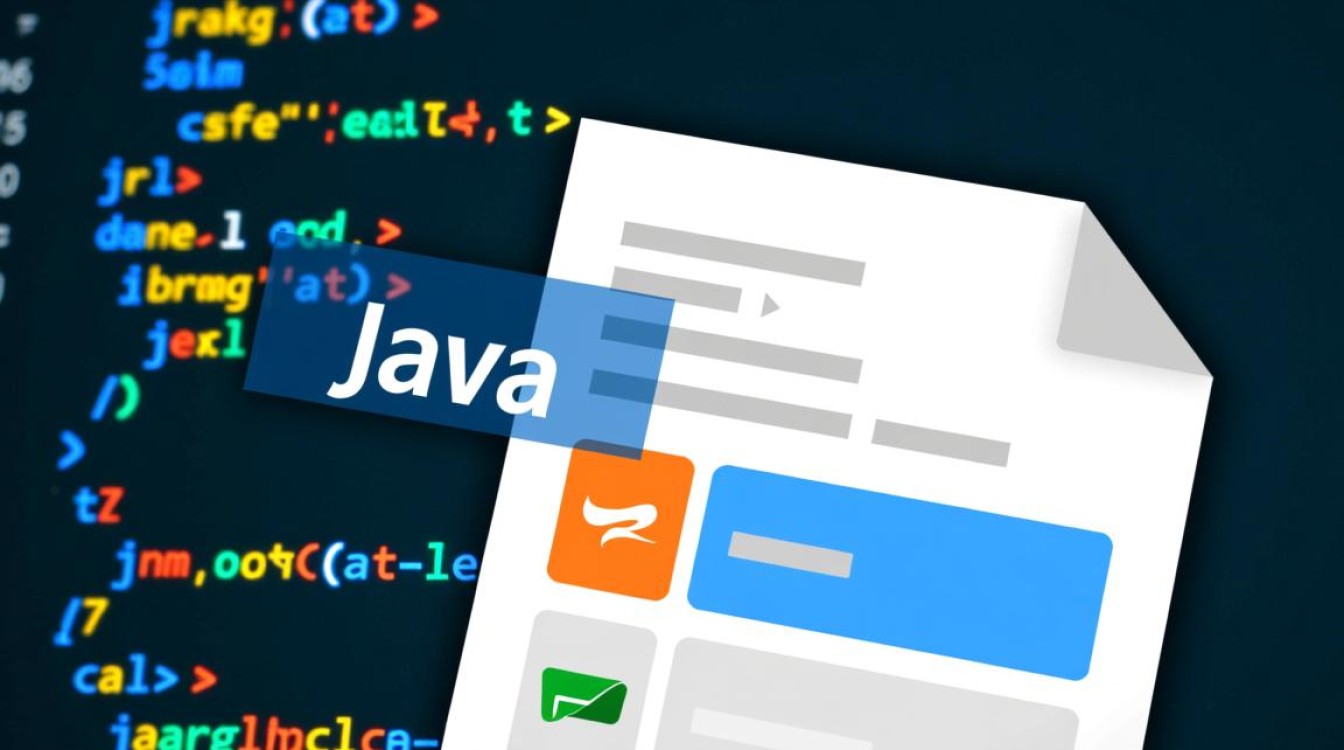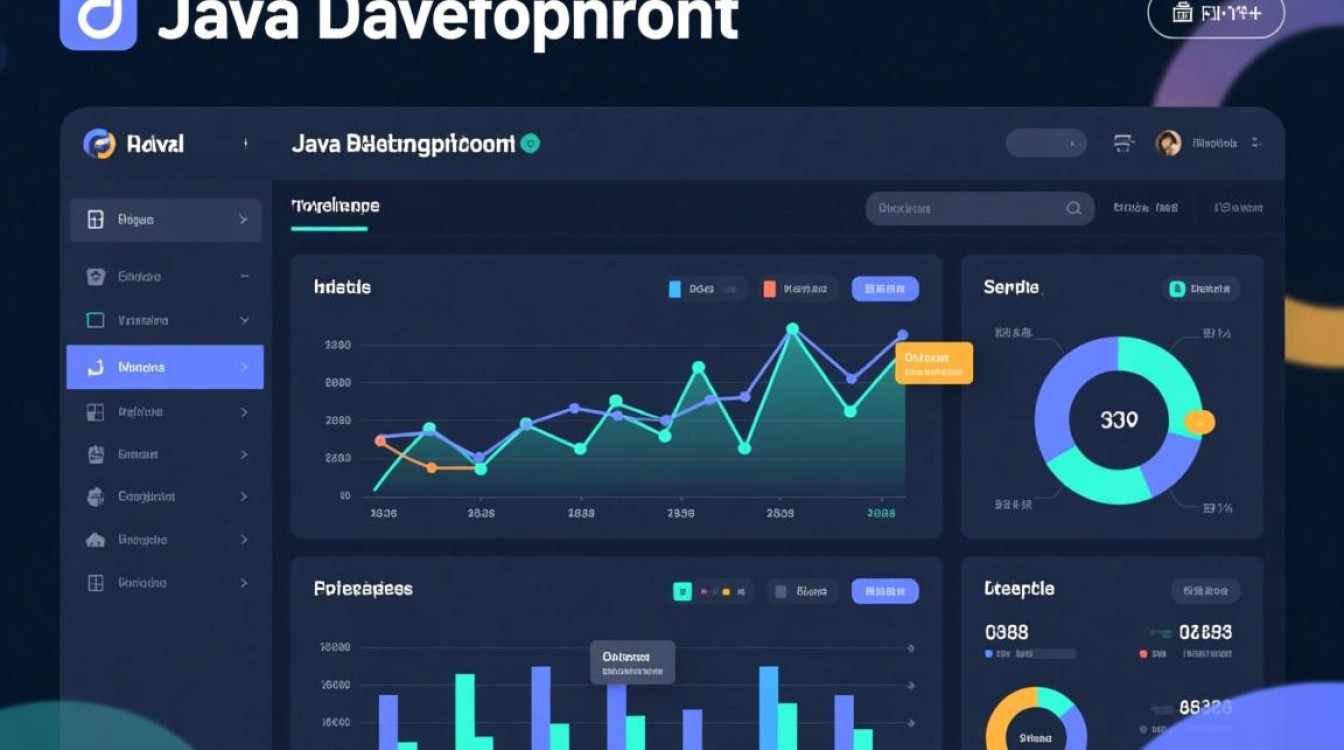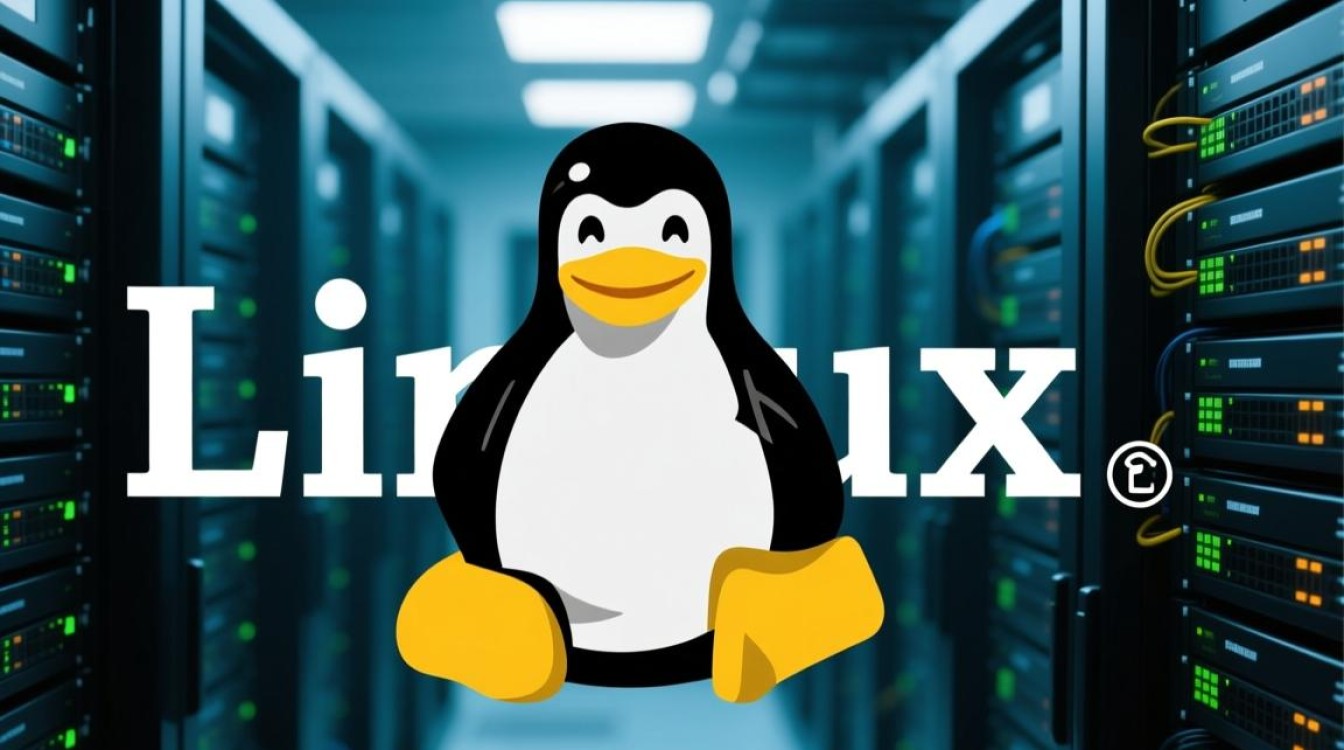当遇到“Java虚拟机不可用”的错误提示时,用户往往会感到困惑,尤其是对Java技术栈不熟悉的开发者或普通用户,这一错误通常意味着Java虚拟机(JVM)无法正常启动或运行,导致依赖Java的应用程序或系统功能失效,要有效解决这一问题,需要从错误排查、环境配置、依赖修复等多个维度系统性地分析处理,以下将详细阐述解决Java虚拟机不可用问题的步骤与注意事项。
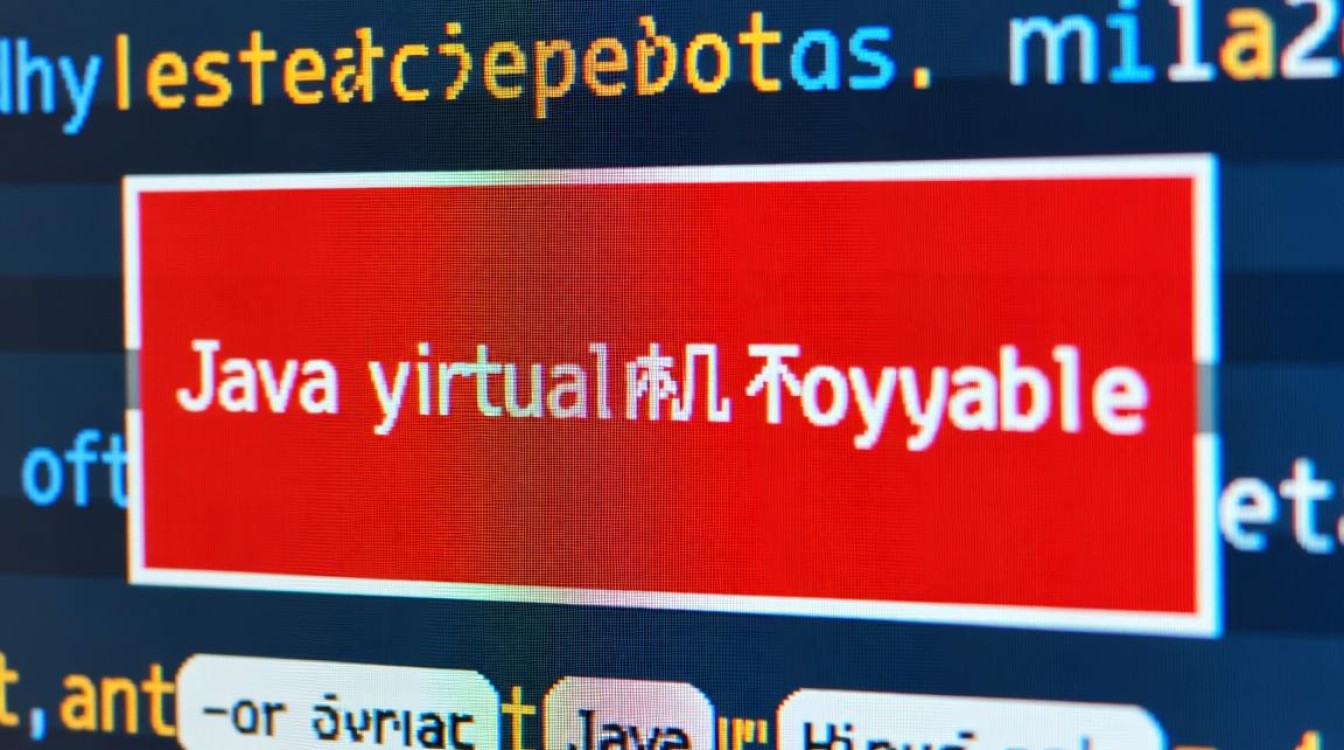
初步排查:确认错误现象与触发场景
在采取修复措施前,首先需明确错误的具体表现,是启动Java程序时弹出“Java Virtual Machine Launcher”错误提示,还是日志中显示“Could not create Java Virtual Machine”或“Error occurred during initialization of VM”等信息,记录错误发生的场景:是首次安装Java后出现,还是更新系统、软件版本后突然发生,亦或是特定应用程序运行时触发,这些信息有助于缩小问题范围,避免盲目操作。
基础环境检查:Java安装与配置状态
Java虚拟机不可用的最常见原因在于Java运行时环境(JRE)或开发工具包(JDK)未正确安装或配置,需检查系统中是否已安装Java,通过命令行工具(如Windows的CMD或Linux的终端)输入java -version命令,若提示“’java’不是内部或外部命令”,说明Java未添加到系统环境变量Path中;若显示版本号但后续程序仍报错,则可能是Java安装文件损坏或环境变量配置错误。
需重新验证Java安装的完整性,建议从Oracle官网或OpenJDK等可信源下载最新稳定版本的JRE/JDK,安装时注意勾选“添加到环境变量”选项(Windows系统),若为手动配置,需确保JAVA_HOME变量指向Java安装根目录(如C:\Program Files\Java\jdk-17),并在Path变量中添加%JAVA_HOME%\bin路径,Linux/Mac系统则需在~/.bashrc或~/.zshrc文件中配置export语句,并执行source命令使配置生效。
依赖与冲突分析:排查软件兼容性问题
某些情况下,Java虚拟机不可用与其他软件的冲突有关,系统同时安装了多个版本的Java,且应用程序默认调用了不兼容的版本;或某些安全软件(如杀毒软件、防火墙)误将Java虚拟机进程识别为威胁并阻止其运行,32位与64位Java版本的混用也可能导致问题,如应用程序为64位版本,但系统环境变量指向了32位Java。
针对此类问题,可采取以下措施:

- 版本管理:使用工具(如JEnv、SDKMAN!或Windows的“设置-应用-程序和功能”)统一管理Java版本,确保应用程序调用的版本正确。
- 安全软件排查:暂时禁用安全软件,再尝试运行Java程序,若问题解决,则需将Java安装目录及虚拟机进程添加至安全软件的白名单。
- 系统架构匹配:通过
java -version确认Java版本位数(如“64-bit”或“32-bit”),并与应用程序要求的架构保持一致。
虚拟机参数与内存配置优化
Java虚拟机的启动参数(JVM参数)配置不当也可能导致初始化失败,堆内存设置过小(如-Xms128m -Xmx128m)无法满足程序需求,或堆内存设置过大超出系统可用内存,引发“OutOfMemoryError”或虚拟机启动失败,某些JVM参数(如-XX:+UseG1GC)在低版本Java中不被支持,也可能导致错误。
解决此类问题时,需检查应用程序的启动脚本(如.bat、.sh文件)或配置文件中的JVM参数,可根据系统内存大小合理调整堆内存参数,一般建议-Xms与-Xmx设置为相同值,避免动态调整带来的性能损耗;移除不必要的实验性参数,或根据Java版本调整参数兼容性,若不确定参数配置,可尝试以最小化参数(如仅保留-Xms256m -Xmx256m)启动程序,逐步排查问题参数。
系统环境与文件完整性验证
操作系统层面的异常也可能影响Java虚拟机的运行,系统关键文件损坏、磁盘空间不足(Java虚拟机运行时需要临时文件空间)、或系统权限不足导致无法访问Java安装目录,Windows系统的系统文件损坏可通过运行sfc /scannow命令修复,Linux系统则可使用dpkg --configure -a或yum check检查依赖完整性。
对于Java安装文件本身,若怀疑损坏,可重新下载校验文件(如SHA256或MD5值),对比官方提供的校验码确保下载文件无误,若已安装的Java文件损坏,建议彻底卸载后重新安装,并清理残留的注册表项(Windows)或配置文件(Linux/Mac)。
高级解决方案:日志分析与社区支持
若以上方法均无法解决问题,需借助日志信息进一步定位,Java虚拟机启动失败的日志通常位于应用程序的日志目录中,或通过命令行重定向输出(如java -jar app.jar 2> error.log),日志中会包含具体的错误类型(如“ClassNotFound”“UnsatisfiedLinkError”)或内存溢出细节,可根据错误关键词搜索解决方案。

可查阅Java官方文档(如Oracle JDK的Bug Database)或技术社区(如Stack Overflow、GitHub Issues),寻找类似问题的解决方案,在描述问题时,需提供操作系统版本、Java版本、错误日志及复现步骤,以便社区成员提供针对性帮助。
预防措施:避免Java虚拟机问题的日常维护
为减少Java虚拟机不可用问题的发生,建议采取以下预防措施:
- 定期更新Java:及时安装安全补丁和版本更新,修复已知漏洞。
- 规范环境配置:使用版本管理工具统一Java环境,避免手动配置出错。
- 监控资源使用:通过工具(如VisualVM、JConsole)监控Java应用的内存、CPU使用情况,避免资源耗尽导致虚拟机崩溃。
- 备份关键配置:定期备份环境变量、启动脚本等配置文件,便于快速恢复。
通过系统性的排查与维护,大多数Java虚拟机不可用问题均可得到有效解决,关键在于从基础环境入手,逐步深入分析,结合日志与社区资源,最终定位并修复根本原因,在日常使用中,保持良好的配置习惯与维护意识,能显著降低此类问题的发生概率,保障Java应用的稳定运行。